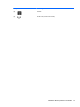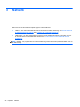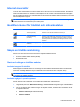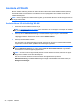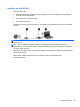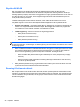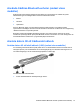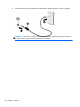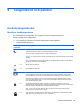HP Notebook User Guide - Linux
Internet-leverantör
Innan du kan ansluta datorn till Internet måste du ha ett konto hos en Internetleverantör. Kontakta en
lokal Internetleverantör och beställ en Internettjänst och ett modem. Internetleverantören kan hjälpa
dig att installera modemet och nätverkskabeln för att ansluta din trådlösa dator till modemet, och testa
att Internettjänsten fungerar.
OBS! Internetleverantören ger dig ett användarnamn och ett lösenord för Internetanslutningen.
Anteckna dessa och förvara dem på en säker plats.
Identifiera ikoner för trådlöst och nätverksstatus
Ikon Namn Beskrivning
Trådlöst (ansluten) Indikerar att en eller flera trådlösa enheter är på.
Nätverksanslutning
(ansluten)
Indikerar att det trådbundna nätverket är anslutet och aktivt. Om
både trådbundna och trådlösa anslutningar är aktiva, använder
operativsystemet den trådbundna anslutningen eftersom den är
snabbare.
Nätverksanslutning (ej
ansluten)
Anger att trådbundna och trådlösa nätverk inte är anslutna.
Skapa en trådlös anslutning
Datorn kan vara utrustad med en eller flera av följande trådlösa enheter:
● Enhet för trådlöst lokalt nätverk (WLAN)
●
Bluetooth®-enhet
Starta och stänga av trådlösa enheter
Använda knappen för trådlöst
Med knappen för trådlöst startar du och stänger av den trådlösa nätverkskontrollern och Bluetooth-
kontrollern samtidigt. Båda kan styras individuellt via Kontrollcenter eller Computer Setup.
OBS! I Lära känna datorn på sidan 4 finns information om hur du identifierar typen och placeringen
av knappen för trådlöst på datorn.
Använda reglagen i operativsystemet
Så här aktiverar eller inaktiverar du en trådlös eller trådbunden nätverksenhet:
1. Högerklicka på ikonen Nätverksanslutning i meddelandefältet längst till höger i aktivitetsfältet.
2. Om du vill aktivera eller inaktivera någon av följande enheter, markerar eller avmarkerar du ett
av följande alternativ:
●
Aktivera nätverk (alla nätverksenheter)
●
Aktivera trådlöst
Internet-leverantör 23